
 | ВНИМАНИЕ-ОПАСНОСТЬ ПОРАЖЕНИЯ ТОКОМ: Перед работой с системной платой, установкой дополнительного оборудования или наращивания памяти после настройки принтера, выключите принтер, отсоедините кабель питания от розетки. Если к принтеру подключены другие устройства, отключите их, а также отсоедините кабели, идущие к принтеру. |
Объем памяти и варианты подключения принтера можно настроить путем установки дополнительных плат.
Карты памяти
Память принтера
Флеш-память
Шрифты
Платы с микропрограммой
Штрихкод
PrintCryptionTM
Порты внутренних решений LexmarkTM (ISP)
Последовательный порт ISP RS-232-C
Параллельный порт ISP 1284-B
Беспроводной порт ISP MarkNetTM N8250 802.11 b/g/n
Волоконно-оптический порт ISP MarkNet N8130 10/100
Порт Ethernet MarkNet N8120 10/100/1000
В принтере предусмотрена возможность установки секретного замка. Если на принтер установлен секретный замок, совместимый с большинством портативных компьютеров, принтер заблокирован. С заблокированного принтера невозможно снять металлическую пластину и извлечь системную плату. На рисунке показано местоположение установленного на принтер секретного замка.
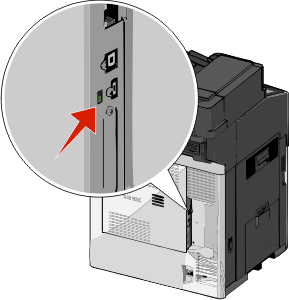
 | ВНИМАНИЕ-ОПАСНОСТЬ ПОРАЖЕНИЯ ТОКОМ: Если доступ к системной плате или установка дополнительного устройства или модулей памяти производится после настройки принтера, прежде чем продолжить, выключите принтер и отсоедините кабель питания из розетки. Если к принтеру подключены другие устройства, отключите их, а также отсоедините кабели, идущие к принтеру. |
| Примечание. Для этой операции требуется шлицевая отвертка. |
Откройте крышку.
Снимите металлическую панель.
Поверните винты на панели против часовой стрелки, чтобы их ослабить.
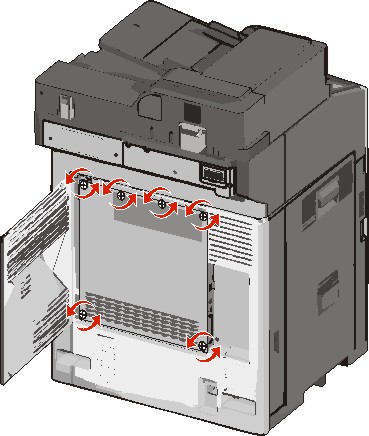
Сместите металлическую панель влево, чтобы разблокировать захваты, затем потяните вперед, чтобы снять ее.
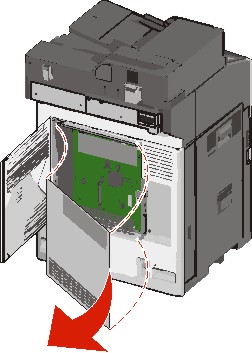
Найдите соответствующие разъемы, используя следующий рисунок.
| ПРЕДУПРЕЖДЕНИЕ. Возможность повреждения: Электронные компоненты системной платы быстро выходят из строя под воздействием статического электричества. Прежде чем прикоснуться к какому-либо электронному компоненту системной платы или разъему, дотроньтесь рукой до какой-нибудь металлической детали принтера. |
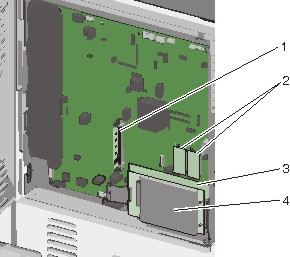
1 | Разъем модулей памяти |
2 | Разъемы для модулей флеш-памяти и плат с микропрограммным обеспечением |
3 | Разъем внутреннего сервера печати |
4 | Разъем жесткого диска |
Прикрепите на место крышку системной платы.
| ПРЕДУПРЕЖДЕНИЕ. Возможность повреждения: Электронные компоненты системной платы быстро выходят из строя под воздействием статического электричества. Прежде чем прикоснуться к какому-либо электронному компоненту системной платы или разъему, дотроньтесь рукой до какой-либо металлической детали принтера. |
Снова установите захваты с левой стороны металлической панели в гнезда на каркасе системной платы, а затем сдвиньте их вправо.
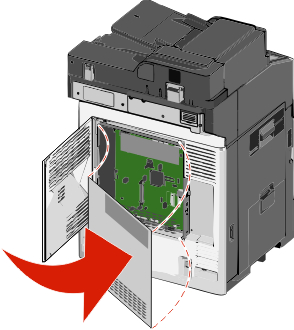
Выровняйте, а затем поверните каждый винт по часовой стрелке, чтобы затянуть его.
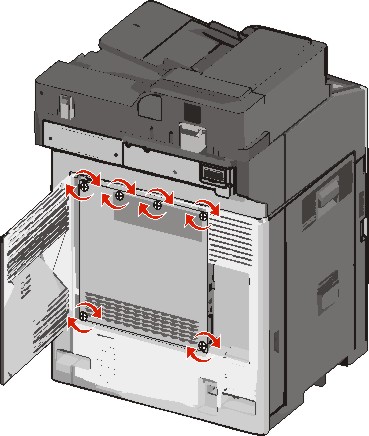
Закройте крышку.
 | ВНИМАНИЕ-ОПАСНОСТЬ ПОРАЖЕНИЯ ТОКОМ: Если доступ к системной плате или установка дополнительного устройства или модулей памяти производится после настройки принтера, прежде чем продолжить, выключите принтер и отсоедините кабель питания из розетки. Если к принтеру подключены другие устройства, отключите их, а также отсоедините кабели, идущие к принтеру. |
| ПРЕДУПРЕЖДЕНИЕ. Возможность повреждения: Электронные компоненты системной платы быстро выходят из строя под воздействием статического электричества. Прежде чем прикоснуться к какому-либо электронному компоненту системной платы или разъему, дотроньтесь рукой до какой-либо металлической детали принтера. |
Можно отдельно приобрести дополнительную карту памяти и установить ее на системной плате.
Обеспечьте доступ к системной плате.
Для получения дополнительной информации см. раздел Доступ к системной плате.
| Примечание. Для этой операции требуется шлицевая отвертка. |
Распакуйте модуль памяти.
| Примечание. Не прикасайтесь к контактам разъема, расположенным вдоль края модуля. |
На системной плате откройте фиксаторы разъема карты памяти.
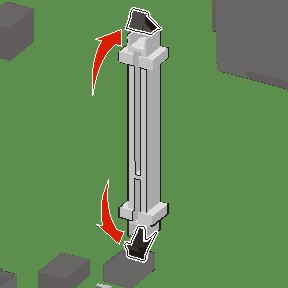
Совместите пазы на карты памяти с выступами на разъеме.
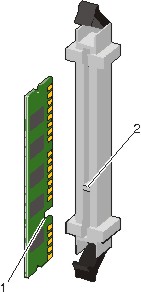
1 | Выемка |
2 | Выступ |
Вставьте плату памяти прямо в разъем до щелчка.
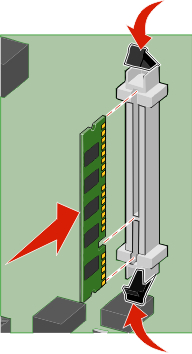
Прикрепите на место крышку системной платы.
На системной плате имеется два разъема для установки дополнительной карты флеш-памяти или платы с микропрограммным обеспечением. Возможна установка лишь одной платы каждого типа, однако разъемы подходят для обоих типов.
 | ВНИМАНИЕ-ОПАСНОСТЬ ПОРАЖЕНИЯ ТОКОМ: Если доступ к системной плате или установка дополнительного устройства или модулей памяти производится после настройки принтера, прежде чем продолжить, выключите принтер и отсоедините кабель питания из розетки. Если к принтеру подключены другие устройства, отключите их, а также отсоедините кабели, идущие к принтеру. |
| ПРЕДУПРЕЖДЕНИЕ. Возможность повреждения: Электронные компоненты системной платы быстро выходят из строя под воздействием статического электричества. Перед тем, как прикоснуться к какому-либо электронному компоненту системной платы или разъему, дотроньтесь рукой до какой-нибудь металлической детали принтера. |
Обеспечьте доступ к системной плате.
| Примечание. Для этой операции требуется шлицевая отвертка. |
Распакуйте плату.
| Примечание. Не прикасайтесь к контактам разъема, расположенным вдоль края модуля. |
Возьмите плату за края и совместите пластмассовые штыри платы с отверстиями в системной плате.
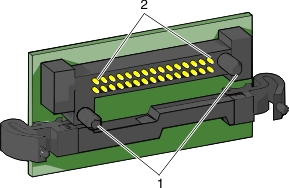
1 | Пластмассовые штыри |
2 | Металлические штыревые контакты |
С усилием вставьте плату в разъем.
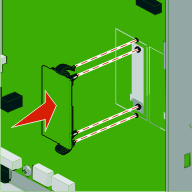
Примечания.
Прикрепите на место крышку системной платы.
Системная плата поддерживает один дополнительный порт внутренних решений Lexmark (ISP).
| Примечание. Для этой операции требуется шлицевая отвертка. |
 | ВНИМАНИЕ-ОПАСНОСТЬ ПОРАЖЕНИЯ ТОКОМ: Если доступ к системной плате или установка дополнительного устройства или модулей памяти производится после настройки принтера, прежде чем продолжить, выключите принтер и отсоедините кабель питания из розетки. Если к принтеру подключены другие устройства, отключите их, а также отсоедините кабели, идущие к принтеру. |
| ПРЕДУПРЕЖДЕНИЕ. Возможность повреждения: Электронные компоненты системной платы быстро выходят из строя под воздействием статического электричества. Прежде чем прикоснуться к какому-либо электронному компоненту системной платы или разъему, дотроньтесь рукой до какой-либо металлической детали принтера. |
Обеспечьте доступ к системной плате.
Для получения дополнительной информации см. раздел Доступ к системной плате.
Извлеките порт ISP и пластмассовую вставку из упаковки.
| Примечание. Не прикасайтесь к контактам на плате. |
Найдите соответствующий разъем на системной плате.
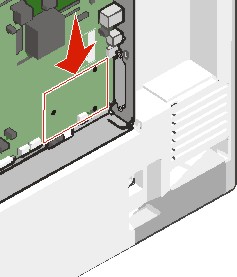
Извлеките жесткий диск принтера.
Для получения дополнительной информации см. раздел Извлечение жесткого диска принтера.
Снимите металлическую крышку с отверстия порта ISP.
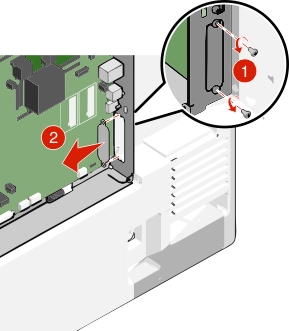
Совместите стойки пластмассовой вставки с отверстиями в системной плате, а затем нажмите вниз, чтобы установить вставку до щелчка. Убедитесь, что все стойки вставки полностью защелкнулись, а вставка надежно вставлена в системную плату.
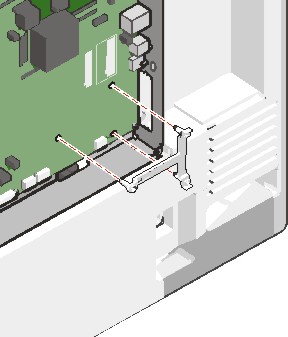
Установите порт ISP в пластмассовую вставку. Расположите порт ISP под углом к пластмассовой вставке, а затем подведите к пластмассовой вставке, чтобы все свешивающиеся разъемы прошли через отверстие порта ISP в каркасе системной платы.
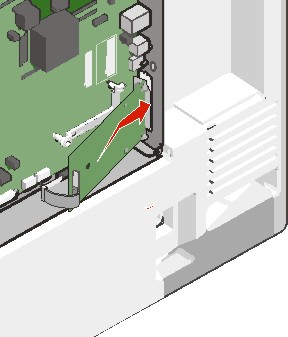
Опустите порт ISP на пластмассовую вставку, чтобы порт ISP был закреплен между двумя направляющими пластмассовой вставки.
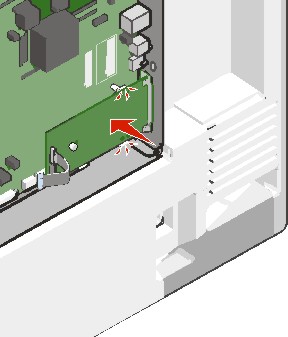
Вставьте длинный винт с накатной головкой и поверните его по часовой стрелке так, чтобы он удерживал порт ISP на месте, но пока не затягивайте этот винт.
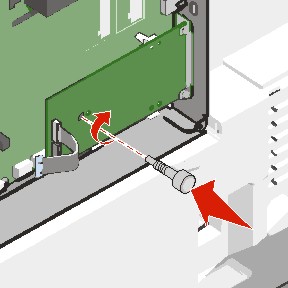
Вверните два прилагаемых винта, чтобы прикрепить установочный кронштейн порта ISP к каркасу системной платы.
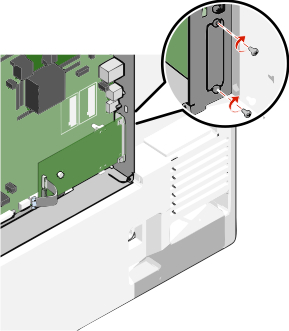
Затяните длинный винт с накатной головкой.
| ПРЕДУПРЕЖДЕНИЕ. Возможность повреждения: Не затягивайте этот винт слишком сильно. |
Вставьте разъем интерфейсного кабеля IPS принтера в гнездо на системной плате.
| Примечание. Разъемы и гнезда имеют цветовую кодировку. |
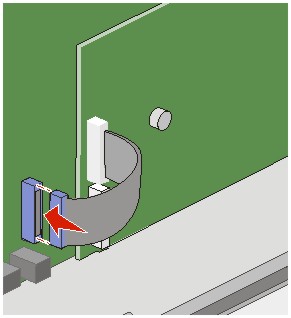
Прикрепите на место крышку системной платы.
| Примечание. Для этой операции требуется шлицевая отвертка. |
 | ВНИМАНИЕ-ОПАСНОСТЬ ПОРАЖЕНИЯ ТОКОМ: Если доступ к системной плате или установка дополнительного устройства или модулей памяти производится после настройки принтера, прежде чем продолжить, выключите принтер и отсоедините кабель питания из розетки. Если к принтеру подключены другие устройства, отключите их, а также отсоедините кабели, идущие к принтеру. |
| ПРЕДУПРЕЖДЕНИЕ. Возможность повреждения: Электронные компоненты системной платы быстро выходят из строя под воздействием статического электричества. Прежде чем прикоснуться к какому-либо электронному компоненту системной платы или разъему, дотроньтесь рукой до какой-либо металлической детали принтера. |
Обеспечьте доступ к системной плате.
Для получения дополнительной информации см. раздел Доступ к системной плате.
Извлеките жесткий диск принтера из упаковки.
Найдите соответствующий разъем на системной плате.
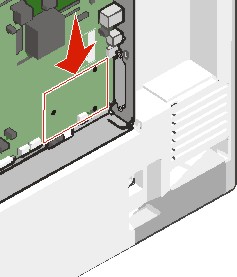
| Примечание. Если установлен дополнительный порт ISP, то жесткий диск принтера необходимо установить в порт ISP. |
Чтобы установить жесткий диск принтера в порт ISP:
Используя шлицевую отвертку, ослабьте винты.
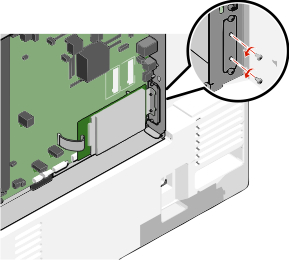
Удалите винты из крепежного кронштейна жесткого диска принтера, а затем снимите кронштейн.
Совместите выступы на жестком диске принтера с отверстиями в ISP, а затем нажмите на жесткий диск принтера, чтобы выступы на жестком диске встали на место.
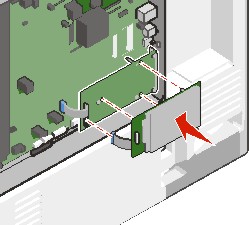
Вставьте разъем интерфейсного кабеля жесткого диска принтера в гнездо порта ISP.
| Примечание. Разъемы и гнезда имеют цветовую кодировку. |
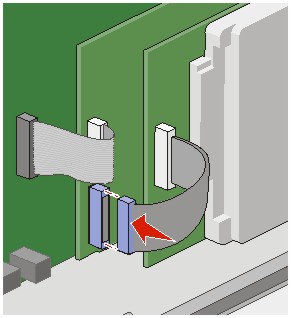
Чтобы установить жесткий диск принтера непосредственно в системную плату:
Совместите выступы на жестком диске принтера с отверстиями на системной плате, а затем нажмите на жесткий диск принтера, чтобы выступы на жестком диске встали на место.
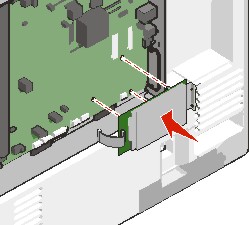
Используя два прилагаемых винта, закрепите установочный кронштейн жесткого диска принтера.
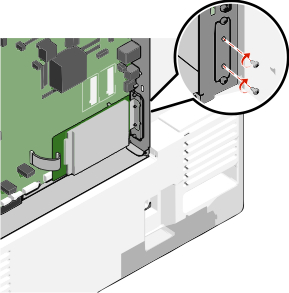
Вставьте разъем интерфейсного кабеля жесткого диска принтера в гнездо на системной плате.
| Примечание. Разъемы и гнезда имеют цветовую кодировку. |
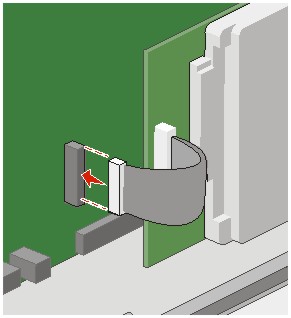
Прикрепите на место крышку системной платы.
| Примечание. Для этой операции требуется шлицевая отвертка. |
 | ВНИМАНИЕ-ОПАСНОСТЬ ПОРАЖЕНИЯ ТОКОМ: Если доступ к системной плате или установка дополнительного устройства или модулей памяти производится после настройки принтера, прежде чем продолжить, выключите принтер и отсоедините кабель питания из розетки. Если к принтеру подключены другие устройства, отключите их, а также отсоедините кабели, идущие к принтеру. |
| ПРЕДУПРЕЖДЕНИЕ. Возможность повреждения: Электронные компоненты системной платы быстро выходят из строя под воздействием статического электричества. Прежде чем прикоснуться к какому-либо электронному компоненту системной платы или разъему, дотроньтесь рукой до какой-нибудь металлической детали принтера. |
Обеспечьте доступ к системной плате.
Для получения дополнительных сведений см. раздел Доступ к системной плате.
Отсоедините интерфейсный кабель жесткого диска принтера от системной платы, оставив кабель подключенным к жесткому диску принтера. Чтобы отсоединить кабель, сожмите лепестки на разъеме интерфейсного кабеля, чтобы разблокировать фиксаторы, прежде чем отсоединить кабель.
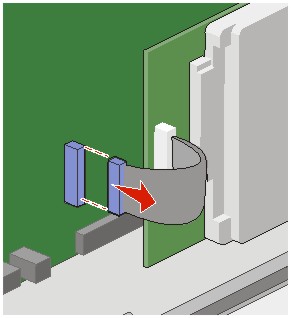
Удалите винты, удерживая жесткий диск принтера в нужном положении, а затем извлеките жесткий диск принтера.
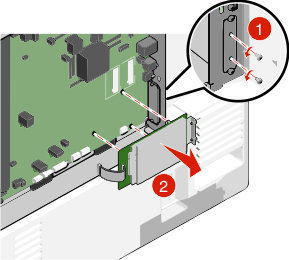
Отложите жесткий диск принтера в сторону.
Прикрепите на место крышку системной платы.